Cómo habilitar cuotas de disco en Windows 10
NTFS es el sistema de archivos estándar de la familia de sistemas operativos Windows NT. Admite cuotas de disco, que ayudan a los administradores a rastrear y controlar el uso de espacio en disco por parte de los usuarios. Veamos cómo configurar cuotas de disco en Windows 10.
Anuncio publicitario
La función de cuota de disco puede habilitarse para una unidad individual o forzarse para todas las unidades. Además, hay una serie de opciones que puede ajustar para las cuotas de disco. Antes de continuar, asegúrese de que su cuenta de usuario tenga
Privilegios administrativos. Ahora, siga las instrucciones a continuación.Para habilitar cuotas de disco en Windows 10,
- Abrir el Explorador de archivos y navega hasta el Esta PC carpeta.
- Haga clic con el botón derecho en la unidad NTFS para la que desea habilitar las cuotas de disco y seleccione Propiedades desde el menú contextual.

- Cambie al Cuota pestaña, y haga clic en el Mostrar configuración de cuotas botón.

- Enciende el Habilitar la administración de cuotas de disco opción.

- Enciende el Denegar espacio en disco a los usuarios que superen el límite de la cuota opción si es necesario.
- Debajo Seleccione el límite de cuota predeterminado para nuevos usuarios en este volumen, Seleccione Limitar el espacio en discoy especifique la cantidad de espacio que desea para el límite y antes de que se muestre una advertencia al usuario.

- Finalmente, haga clic en Solicitar y OK.
- Reiniciar Windows 10.
Estás listo.
Nota: siempre puede desactivar las cuotas de disco desactivando las opciones Habilitar la gestión de cuotas y Denegar espacio en disco a los usuarios que superen el límite de la cuotay estableciendo límites de cuota de disco en Opción de no limitar el uso del disco. Además, puede modificar el límite de la cuota y su nivel de advertencia más adelante en cualquier momento.
Además, puede establecer una cuota de disco para cuentas de usuario específicas. Así es como se puede hacer.
Habilitar cuota de disco para un usuario específico
- Abrir el Explorador de archivos y navega hasta el Esta PC carpeta.
- Haga clic con el botón derecho en la unidad NTFS para la que desea habilitar las cuotas de disco y seleccione Propiedades desde el menú contextual.

- Cambie al Cuota pestaña, y haga clic en el Mostrar configuración de cuotas botón.

- Enciende el Habilitar la administración de cuotas de disco opción.

- Enciende el Denegar espacio en disco a los usuarios que superen el límite de la cuota opción si es necesario.
- Haga clic en el botón Entradas de cuota.
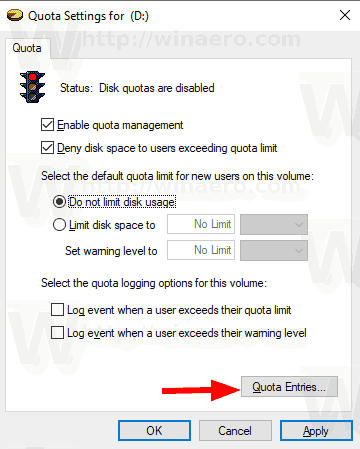
- En el siguiente cuadro de diálogo, haga doble clic en la cuenta de usuario para la que desea establecer una cuota de disco. Si no ve esa cuenta en la lista, seleccione Cuota> Nueva entrada de cuota ... del menú.
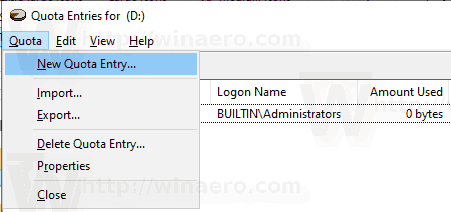
- En el siguiente cuadro de diálogo, haga clic en el Avanzado botón.

- Clickea en el Encuentra ahora botón.

- En la lista, seleccione la cuenta de usuario para la que desea especificar una cuota de disco y haga clic en OK.
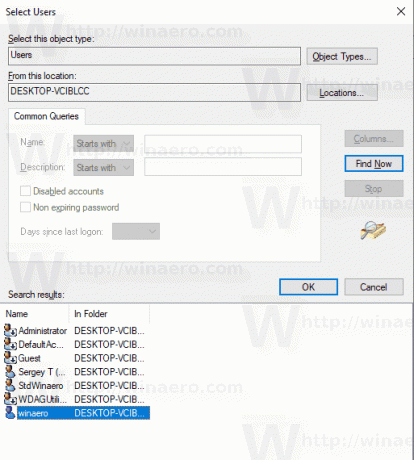
- Haga clic en Aceptar para agregar una nueva entrada de cuota de disco.
- En el siguiente cuadro de diálogo, seleccione Limitar el espacio en discoy especifique la cantidad de espacio que desea para el límite y antes de que se muestre una advertencia al usuario.

- Haga clic en Solicitar y OK.
Eso es todo.


